Guide sur le Taux de Rendement Interne (TRI) : Calculateur Excel Automatisé
Le Taux de Rendement Interne (TRI) est un outil financier utilisé pour évaluer la rentabilité d’un projet ou d’un investissement. Il représente le taux de rentabilité attendu, permettant aux décideurs de comparer différents projets et de sélectionner ceux qui offrent les meilleurs retours sur investissement.
Définition
Le TRI est le taux d’actualisation qui rend la valeur actuelle nette (VAN) d’un projet égale à zéro. Mathématiquement, il résout l’équation suivante :

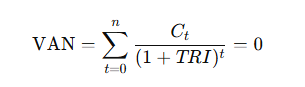
- C_t : flux de trésorerie net à l’année tt
- n : durée de vie du projet
- TRI : taux de rendement interne recherché
Pourquoi utiliser le TRI ?
- Comparaison des projets : Le TRI permet de comparer plusieurs projets en termes de rentabilité potentielle.
- Prise de décision : Si le TRI d’un projet dépasse le coût du capital ou le taux de rendement exigé, le projet est considéré comme rentable.
- Outil universel : Applicable à tous les types d’investissements, qu’ils soient financiers, industriels ou immobiliers.
Étapes pour calculer le TRI
- Collecter les données :
- Les flux de trésorerie (entrées et sorties) associés au projet pour chaque période.
- La durée totale de l’investissement.
- Identifier la VAN : Calculer la VAN pour différents taux de rendement jusqu’à trouver celui qui l’annule.
- Utiliser une méthode d’interpolation (ou un logiciel) :
- Si le TRI n’est pas évident à calculer manuellement, des outils comme Excel, des calculatrices financières ou des logiciels de gestion de projet sont couramment utilisés.
Exemple de calcul
Hypothèses :
- Investissement initial : −10,000-10,000
- Flux annuels :
- Année 1 : 3,0003,000
- Année 2 : 4,0004,000
- Année 3 : 5,0005,000
- Formule en Excel : Utiliser la fonction =IRR(A1:A4) avec la plage de flux correspondante.
- Résultat attendu : Le TRI est approximativement de 12.37%.
Avantages et limites
Avantages :
- Facilité d’interprétation : Résultats exprimés en pourcentage.
- Comparaison directe avec le coût du capital.
Limites :
- Hypothèse de réinvestissement : Le TRI suppose que les flux de trésorerie intermédiaires sont réinvestis au même taux, ce qui peut ne pas être réaliste.
- Incapacité à comparer des projets de durées différentes : Les TRI de projets ayant des durées variées peuvent induire en erreur.
- Multiples TRI : En cas de flux de trésorerie non conventionnels (positifs et négatifs alternants), plusieurs TRI peuvent apparaître.
Alternatives au TRI
- Valeur Actuelle Nette (VAN) : Permet de mesurer le gain absolu en termes monétaires.
- Taux de Rentabilité Global (TRG) : Complète le TRI pour des projets de durées différentes.
- Indice de Profitabilité (IP) : Indicateur utile pour hiérarchiser les projets.
Recommandations
- Associer TRI et VAN : Ne pas se limiter au TRI ; la VAN offre une meilleure visibilité sur la rentabilité totale.
- Prendre en compte les hypothèses : Vérifiez la cohérence des hypothèses de flux de trésorerie.
- Utiliser des outils automatisés : Des logiciels comme Excel, Python ou R simplifient les calculs complexes.
Le Taux de Rendement Interne est un outil puissant pour les décideurs financiers. Bien que son calcul manuel puisse être complexe, il reste indispensable pour évaluer les projets d’investissement.
Calculer le Taux de Rendement Interne (TRI) avec Excel
Excel offre des fonctions puissantes pour calculer rapidement le Taux de Rendement Interne (TRI). Voici un guide détaillé pour y parvenir :
Fonction principale utilisée : =TRI()
La fonction =TRI() d’Excel calcule automatiquement le TRI en se basant sur une série de flux de trésorerie. Voici la syntaxe :
- valeurs : Plage contenant les flux de trésorerie (incluant le flux initial négatif).
- estimation (facultatif) : Une estimation initiale du TRI, par défaut 10%
Étapes pour calculer le TRI
- Préparez vos données :
- Insérez vos flux de trésorerie dans une colonne Excel, en incluant le flux initial négatif (investissement) et les flux de trésorerie positifs (revenus).
- Exemple de flux dans une colonne :
- Année 0 (investissement initial) : −10,000-10,000
- Année 1 : 3,0003,000
- Année 2 : 4,0004,000
- Année 3 : 5,0005,000
- Appliquez la formule :
- Supposons que vos flux de trésorerie sont dans la plage A1:A4.
- Dans une cellule vide, entrez :
=TRI(A1:A4).
- Observez le résultat :
- Excel retourne le TRI sous forme de pourcentage, par exemple 12,37%.
Exemple pratique avec Excel
| Année | Flux de trésorerie |
|---|---|
| 0 | -10,000 |
| 1 | 3,000 |
| 2 | 4,000 |
| 3 | 5,000 |
- Formule utilisée :
=TRI(B2:B5) - Résultat attendu : 12,37%
Points importants
- Inclure le flux initial négatif :
- Le premier flux doit être une sortie d’argent (négative), sinon le calcul du TRI sera erroné.
- Option d’estimation(facultatif) :
- Si Excel ne trouve pas le TRI, fournissez une estimation (ex. :
=TRI(A1:A4; 0.1)où 0.1 signifie 10%). - Cela peut être nécessaire si les flux sont irréguliers.
- Si Excel ne trouve pas le TRI, fournissez une estimation (ex. :
- Flux non conventionnels :
- Si les flux alternent entre positifs et négatifs, utilisez =TRI.MULT() (disponible dans les versions récentes d’Excel).
Vérification avec la VAN
Pour valider le TRI, calculez la VAN à ce taux :
- Utilisez
=VAN(taux; flux hors investissement) + flux initial:- Exemple :
=VAN(0,1237; B3:B5) + B2.
- Exemple :
- Si le résultat est proche de zéro, le TRI est correct.
Fonction avancée : =XIRR() (TRI avec dates spécifiques)
Lorsque les flux de trésorerie ne sont pas répartis à intervalles réguliers :
- Ajoutez une colonne avec les dates associées aux flux.
- Utilisez la formule :
=XIRR(valeurs; dates).
Avec ces outils, Excel simplifie considérablement le calcul du TRI, que ce soit pour des flux simples ou complexes.
Modèle Excel : Suivi des Projets avec Calculateur de TRI Automatisé
Ce modèle Excel est conçu pour le suivi, l’analyse, et l’évaluation de projets grâce à des fonctionnalités automatisées et des visualisations claires. Il intègre des outils de gestion, des calculs financiers (dont le Taux de Rendement Interne – TRI), et des mises en évidence conditionnelles pour faciliter la prise de décision.
Fonctionnalités principales :
- Suivi des Projets :
- Gestion des informations essentielles : nom du projet, responsable, dates de début et de fin, statut et progression (%).
- Visualisation des statuts avec des codes couleur (vert, orange, rouge).
- Automatisation Financière :
- Calculateur de TRI intégré basé sur les flux de trésorerie de chaque projet.
- Détection automatique de la rentabilité grâce à des formules Excel (
=IRR).
- Visualisation Dynamique :
- Mise en forme conditionnelle :
- Rouge pour les projets “en retard”.
- Vert pour les projets “terminés”.
- Orange pour les projets avec une progression inférieure à 50 %.
- Alternance de lignes colorées pour une meilleure lisibilité.
- Mise en forme conditionnelle :
- Suivi des Flux de Trésorerie :
- Suivi détaillé des flux financiers annuels.
- Indicateurs de performance clés calculés automatiquement.
Avantages :
- Praticité : Structure claire et intuitive pour faciliter la gestion quotidienne.
- Efficacité : Automatisation des calculs pour un gain de temps significatif.
- Analyse financière approfondie : TRI et mise en évidence des projets non rentables.
- Personnalisation : Peut être adapté à vos besoins spécifiques.
Cas d’utilisation :
- Gestion de portefeuille de projets.
- Analyse de rentabilité pour des projets d’investissement.
- Prise de décision dans le choix entre plusieurs initiatives.
Ce modèle est idéal pour les gestionnaires de projets, les analystes financiers et les chefs d’entreprise souhaitant une évaluation complète et visuelle de leurs initiatives.
Cas Pratiques d’Utilisation du Taux de Rendement Interne (TRI)
Voici quelques scénarios pratiques pour mieux comprendre l’application du TRI :
Cas 1 : Investissement Immobilier
Scénario
Un investisseur envisage d’acheter un immeuble locatif pour 100 000 €. Les flux de trésorerie attendus sont les suivants :
- Année 1 : 10 000 €
- Année 2 : 12 000 €
- Année 3 : 15 000 €
- Année 4 : 20 000 €
- Année 5 : Vente de l’immeuble pour 120 000 €
Objectif
Calculer le TRI pour évaluer si cet investissement est rentable comparé à un coût du capital de 8 %.
Solution
- Liste des flux : −100,000,10,000,12,000,15,000,20,000,120,000-100,000, 10,000, 12,000, 15,000, 20,000, 120,000
- Calcul avec Excel :
- Insérez les flux dans des cellules.
- Utilisez
=IRR(A1:A6)pour obtenir le TRI.
- Résultat :
- Si le TRI est de 12 %, cet investissement est rentable car supérieur au coût du capital de 8 %.
Cas 2 : Lancement d’un Nouveau Produit
Scénario
Une entreprise souhaite lancer un produit nécessitant un investissement initial de 50 000 €. Les bénéfices nets prévisionnels sur 4 ans sont :
- Année 1 : 15 000 €
- Année 2 : 20 000 €
- Année 3 : 25 000 €
- Année 4 : 30 000 €
Objectif
Comparer le TRI à un taux de rendement attendu de 10 %.
Solution
- Liste des flux : −50,000,15,000,20,000,25,000,30,000-50,000, 15,000, 20,000, 25,000, 30,000
- Calcul du TRI :
- Résultat du TRI : 18 %.
- Conclusion :
- Le projet est intéressant car son TRI (18 %) dépasse le taux attendu (10 %).
Cas 3 : Évaluation de Deux Projets Concurrentiels
Scénario
Une entreprise peut investir dans l’un des deux projets suivants :
- Projet A : Investissement initial de 100 000 € avec des flux nets annuels de 30 000 € pendant 5 ans.
- Projet B : Investissement initial de 120 000 € avec des flux nets annuels de 35 000 € pendant 5 ans.
Objectif
Choisir le projet ayant le meilleur TRI.
Solution
- Calcul des TRI pour chaque projet :
- Projet A : TRI = 12,47 %
- Projet B : TRI = 11,74 %
- Résultat :
- Le Projet A est préférable car il offre un TRI plus élevé, bien que son investissement initial soit légèrement inférieur.
Cas 4 : Projet avec Flux de Trésorerie Non Conventionnels
Scénario
Une entreprise réalise un investissement initial de 200 000 €. Les flux de trésorerie prévus sont :
- Année 1 : 80 000 €
- Année 2 : -50 000 € (dépense imprévue)
- Année 3 : 100 000 €
- Année 4 : 120 000 €
Objectif
Calculer le TRI malgré les flux négatifs.
Solution
- Liste des flux : −200,000,80,000,−50,000,100,000,120,000-200,000, 80,000, -50,000, 100,000, 120,000
- Calcul avec Excel :
- Utilisez
=XIRR()pour tenir compte des flux irréguliers.
- Utilisez
- Résultat :
- Le TRI peut avoir plusieurs valeurs ; dans ce cas, analysez aussi la VAN pour confirmer la rentabilité.
Cas 5 : Analyse de Projets à Durées Différentes
Scénario
- Projet A : Investissement initial de 50 000 €, flux annuels de 10 000 € sur 10 ans.
- Projet B : Investissement initial de 50 000 €, flux annuels de 15 000 € sur 5 ans.
Objectif
Comparer les TRI des deux projets.
Solution
- Calcul des TRI :
- Projet A : TRI = 8,98 %
- Projet B : TRI = 12,14 %
- Conclusion :
- Bien que le Projet B ait un TRI plus élevé, analysez aussi la VAN pour une décision équilibrée.
Résumé
Le TRI est un outil puissant pour :
- Comparer plusieurs projets.
- Mesurer la rentabilité d’investissements à flux réguliers ou irréguliers.
- Prendre des décisions basées sur des taux de rendement comparés à un coût du capital.
Utilisez toujours le TRI en complément d’autres indicateurs comme la VAN ou le Délai de Récupération pour obtenir une vision complète.
Autres articles
Recent Posts
Calcul de l’Indice de Profitabilité (IP) : Méthode Générale et Cas Particuliers + Modèle Excel
L’Indice de Profitabilité (IP) est un indicateur financier permettant d’évaluer l’efficacité d’un investissement. Il mesure…
📈 Le Calcul du Taux de Rendement Interne (TRI ou TIR) : Méthode Générale et Cas Particuliers
Le Taux de Rendement Interne (TRI ou TIR) est un indicateur financier clé utilisé pour…
Le calcul de la VAN : méthodes générales et cas particuliers + Calculateurs Excel
La Valeur Actuelle Nette (VAN) est l’un des outils les plus puissants de la finance…
Méthodes d’analyse de la rentabilité d’un projet : Modèle Excel
L’un des fondements essentiels de la gestion de projet est de s’assurer que les ressources…
Méthode d’évaluation d’un projet : Modèle Excel
L'évaluation rigoureuse tout au long de la vie d'un projet est tout aussi cruciale pour…
📘 Le Conditionnel Présent : Cas Particuliers à Connaître + Exercices
Le conditionnel présent exprime l’éventualité, le souhait, la politesse ou une hypothèse. Mais certains usages…


